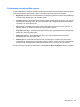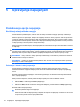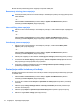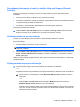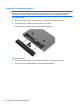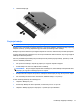HP ProBook Notebook User Guide - Windows Vista
NAPOMENA: Ako ste zadali lozinku koju treba uneti kada računar izlazi iz stanja spavanja, morate
uneti Windows lozinku da biste se vratili na ekran gde ste prestali sa radom.
Pokretanje i izlazak iz stanja hibernacije
Prema fabričkim postavkama, sistem je podešen da pokrene stanje hibernacije posle 1080 minuta (18
časova) neaktivnosti pri napajanju sa baterija, 1080 minuta (18 časova) neaktivnosti pri radu sa
spoljašnjeg napajanja ili kada baterija dostigne kritičan nivo.
Da biste izmenili postavke napajanja i vremenska ograničenja, na Windows kontrolnoj tabli izaberite
ikonu „Opcije napajanja“.
Za aktiviranje hibernacije:
1. Kliknite na Start, a zatim kliknite na strelicu pored dugmeta Zaključaj.
2. Kliknite na Hibernate (Hiberniraj).
Za izlazak iz hibernacije:
▲
Na kratko pritisnite dugme za napajanje.
Uključiće se lampice za napajanje i na ekranu će se otvoriti svi prozori koji su bili otvoreni pre prekida
rada.
NAPOMENA: Ako ste zadali lozinku koju treba uneti kada računar izlazi iz stanja hibernacije, morate
uneti Windows lozinku da biste se vratili na ekran gde ste prestali sa radom.
Korišćenje merača baterije
Merač baterije se nalazi u obaveštajnom području, na desnom kraju trake zadataka. Merač baterija
omogućava brz pristup podešavanju napajanja, daje pregled preostale napunjenosti baterije i odabira
drugačiji energetski plan.
●
Da bi se dobio prikaz procenta preostale napunjenosti baterije i tekućeg energetskog plana,
pomeriti pokazivač preko ikone merača baterije.
●
Da bi pristupili opcijama napajanja ili da bi izmenili energetski plan, kliknuti na ikonu merača baterije
i selektovati stavku sa liste.
Različite ikone merača baterije pokazuju da li računar radi na bateriju ili spoljnje napajanje. Ikona takođe
daje poruku da li je baterija dostigla kritičan nivo.
Sakrivanje ili prikazivanje ikone merača baterije:
1. Desni klik na traku zadataka, a zatim kliknuti Properties (Svojstva).
2. Kliknite na karticu Notification Area (Polje za obaveštavanje).
3. Kod System icons (Ikona sistema), obrisati polje za potvrdu Power (Napajanje) kako bi sakrili
ikonu merača baterije ili selektovali Power (Napajanje) i prikazali ikonu merača baterije.
4. Kliknite na OK.
Korišćenje planova napajanja
Plan napajanja je skup sistemskih podešavanja koji pokazuje kako računar koristi napajanje. Planovi
napajanja vam mogu pomoći da sačuvate napajanje ili dovedete performansu do maksimuma.
Podešavanje opcija napajanja 71